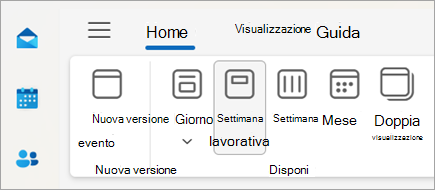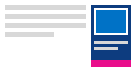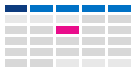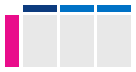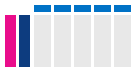Modificare la visualizzazione del calendario di Outlook
Si applica a
Seleziona un'opzione della scheda di seguito per la versione di Outlook in uso. Qual è la versione di Outlook in uso?
Nota: Se i passaggi descritti in questa scheda Nuovo Outlook non funzionano, è possibile che non si stia ancora usando il nuovo Outlook per Windows. Selezionare Outlook classico e seguire invece questa procedura.
In questo articolo:
Cambiare visualizzazione | Cambiare il giorno di inizio della settimana | Impostare le ore lavorative e la posizione| Visualizzare due fusi orari
Nota: Le Anteprima rapida calendario, la visualizzazione Elenco e la visualizzazione Pianificazione non sono attualmente disponibili nelle nuove versioni di Outlook.
Passare alla visualizzazione Giorno, Settimana lavorativa, Settimana o Mese in nuovo Outlook
-
Sulla barra di spostamento selezionare
-
Nella scheda Home selezionare la visualizzazione desiderata.
Selezionare un giorno di inizio diverso per iniziare la settimana in nuovo Outlook
-
Selezionare
-
Nella scheda Visualizza selezionare Impostazioni calendario.
-
In Aspetto calendario selezionare l'elenco a discesa in Mostra il primo giorno della settimana come: e selezionare Lunedì.
-
Selezionare Salva.
Modificare le ore lavorative e la posizione in nuovo Outlook
Nota: Questa funzionalità può essere usata solo con account aziendali o dell'istituto di istruzione con un abbonamento a Microsoft 365 idoneo.
-
Selezionare
-
Nella scheda Visualizza selezionare Impostazioni calendario > Ore lavorative e luogo.
-
In Ore lavorative e luogo selezionare i giorni della settimana lavorativa.
Suggerimento: È anche possibile impostare la posizione. Per altre informazioni, vedere Impostare l'orario di lavoro e la posizione in Outlook.
-
Fare clic su Salva.
Visualizzare due fusi orari nella visualizzazione Calendario in nuovo Outlook
-
Selezionare
-
Nella scheda Visualizza selezionare Impostazioni calendario.
-
Selezionare Aggiungi fuso orario.
-
Nell'elenco Altri fusi orari selezionare il fuso orario da aggiungere.
-
Digitare un luogo o un fuso orario nella casella Etichetta .
-
Selezionare Salva.
Non è quello che si stava cercando?
Mantenere visibili gli elementi del calendario imminenti nella versione classica di Outlook
È possibile tenere in vista gli appuntamenti e le riunioni imminenti aprendo l'anteprima del Calendario sul lato della posta.
Da Posta o Calendario fare clic con il pulsante destro del mouse su Calendario sulla barra di spostamento e quindi scegliere Ancora anteprima.
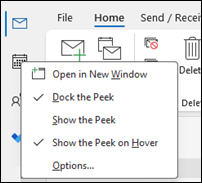
Nota: Per ancorare l'anteprima di Posta e Calendario, è necessario selezionare l'opzione per ognuna di esse singolarmente.
Per altre informazioni, vedere l'argomento su come mantenere sempre in vista un calendario, gli appuntamenti e le riunioni.
Passare alla visualizzazione Mese con una data di inizio di lunedì e mostrare le festività statunitensi nella versione classica di Outlook
Visualizzare il Calendario per mese per tenere sempre in vista i propri impegni. Un modo comune per visualizzare il calendario prevede l'impostazione della settimana lavorativa con inizio di lunedì e la visualizzazione delle festività.
-
Selezionare Calendario.
-
Selezionare Home > Disponi > mese.
-
Selezionare la scheda File .
-
Selezionare Opzioni e quindi Calendario.
-
In Ore lavorative selezionare lunedì in Primo giorno della settimana.
-
In Opzioni calendario selezionare Aggiungi festività in Aggiungi festività al calendario.
-
Selezionare Stati Uniti e quindi OK.
Per altre informazioni, vedere l'argomento sull'aggiunta di festività al calendario.
Modificare la visualizzazione Settimana lavorativa in Sunday-Tuesday con 12 ore di giorni (settimana lavorativa non tradizionale) nella versione classica di Outlook
Se si usa una pianificazione del lavoro non convenzionale, è possibile impostare la visualizzazione Settimana lavorativa in modo da visualizzare solo gli orari di lavoro che interessano. Se ad esempio si è un infermiere, è consigliabile visualizzare solo il turno di 12 ore della domenica e del martedì in ospedale.
-
Selezionare Calendario.
-
Selezionare Home > Disponi > settimana lavorativa.
-
Selezionare la scheda File .
-
Selezionare Opzioni e quindi Calendario.
-
In Ore lavorative, come Ora inizio selezionare 06.00.
-
In Ore lavorative, come Ora fine selezionare 18.00.
-
In Settimana lavorativa selezionare dom, lun e mar e deselezionare le altre caselle di controllo.
-
In Primo giorno della settimana selezionare domenica.
-
Selezionare OK.
Suggerimento: Per visualizzare tutte le ore durante un turno lungo nella visualizzazione Settimana lavorativa , usare Zoom nell'angolo inferiore del Calendario per ridurre le dimensioni.
Visualizzare due fusi orari nella visualizzazione Settimana nella versione classica di Outlook
Quando si lavora con partner in fusi orari diversi, è utile visualizzare entrambi i fusi orari nella visualizzazione Settimana . Ad esempio, quando si pianificano riunioni da un fuso orario orientale, è possibile visualizzare la pianificazione di un collega australiano (fuso orario di Brisbane) in modo da non prenotare durante le ore non lavorative.
-
Selezionare Calendario.
-
Selezionare Home > Disponi > settimana.
-
Selezionare la scheda File .
-
Selezionare Opzioni e quindi Calendario.
-
In Fusi orari digitare Fuso orario orientale nella casella Etichetta.
-
Nell'elenco Fuso orario selezionare (UTC-05:00) Ora orientale (Stati Uniti & Canada).In the Time list, select (UTC-05:00) Eastern Time (US & Canada).
-
Selezionare Mostra secondo fuso orario.
-
Digitare Brisbane nella casella Etichetta.
-
Nell'elenco Fuso orario selezionare (UTC+ 10:00) Brisbane.
-
Selezionare OK.
Altre informazioni sul funzionamento della normalizzazione del fuso orario.
Non è quello che si stava cercando?
Se si filtrano gli elementi del calendario o si modificano i campi, è possibile creare facilmente una visualizzazione personalizzata in Outlook classico, in modo che le informazioni necessarie siano sempre disponibili.
-
Selezionare Visualizza.
-
Nel gruppo Visualizzazione corrente selezionare Cambia visualizzazione e quindi Gestisci visualizzazioni.
-
Scegliere Nuovo.
-
Nella casella Nome nuova visualizzazione digitare un nome per la visualizzazione.
-
Nella casella Tipo visualizzazione selezionare un tipo di visualizzazione.
-
Per cambiare la posizione in cui è disponibile la visualizzazione, selezionare un'opzione in Utilizzabile in e quindi scegliere OK.
-
Nella finestra di dialogo Impostazioni visualizzazione avanzate: Nuova visualizzazione selezionare le opzioni da usare.
-
Al termine della selezione delle opzioni, seleziona OK.
-
Per usare immediatamente la visualizzazione, selezionare Applica visualizzazione.